Aktualisiert August 2025 : Beenden Sie diese Fehlermeldungen und beschleunigen Sie Ihr Computersystem mit unserem Optimierungstool. Laden Sie es über diesen Link hier herunter.
- Laden Sie das Reparaturprogramm hier herunter und installieren Sie es.
- Lassen Sie es Ihren Computer scannen.
- Das Tool wird dann Ihren Computer reparieren.
Microsoft Teams soll Office-Kunden helfen, als Team zusammenzuarbeiten. Es ist eine Anwendung, die darauf abzielt, die Gespräche, Meetings, Dateien und Notizen des Teams an einem einzigen Ort für eine offene und nahtlose Zusammenarbeit zusammenzuführen. Während die meisten bereit sind, den Wandel anzunehmen, kämpfen sie um den Start. Hier ist ein Beitrag, der Ihnen zeigt, wie Sie Microsoft Teams über Office 365 Admin Center aktivieren und aktivieren können. Dieser Beitrag zeigt Ihnen auch, wie Sie Gespräche verfolgen und Benachrichtigungen verwalten können.
Inhaltsverzeichnis
Microsoft Teams aktivieren
Zur Aktivierung von Microsoft Teams können Sie das Office 365 Admin Center verwenden. Das Office 365 Admin Center wird verwendet, um Ihre Organisation in der Cloud einzurichten, Benutzer zu verwalten und Abonnements zu verwalten.
Um zum Admin Center zu gelangen, wählen Sie den App Launcher und wählen Sie’Admin’ von überall in Office 365 aus. Sie gelangen auf die Startseite des Admin Centers. Bitte beachten Sie, dass Admin Tile nur für Office 365-Administratoren angezeigt wird. Außerdem dürfen Administratoren den Zugriff auf Microsoft-Teams nur auf Unternehmensebene steuern. Die Steuerung auf Benutzerebene ist noch nicht verfügbar. Es wird bald verfügbar sein. Sobald es verfügbar ist, haben Sie die Möglichkeit, die Microsoft Teams-Lizenz für einzelne Benutzer zu aktivieren oder zu deaktivieren.
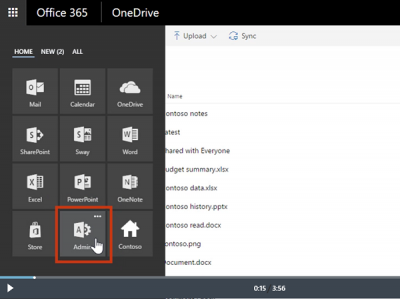
Wenn Sie zurückkommen, wählen Sie’Get the Setup’. Tun Sie dies und Sie sind bereit, Office 365-Anwendungen wie Microsoft Teams zu verwalten.
Bevor Sie Microsoft Teams aktivieren, sollten Sie Microsoft Teams für Ihre Organisation aktivieren und konfigurieren, indem Sie sich mit Ihrem Arbeits- oder Schulkonto bei Office 365 anmelden.
Wählen Sie also Admin, um zum Office 365 Admin Center zu gelangen.
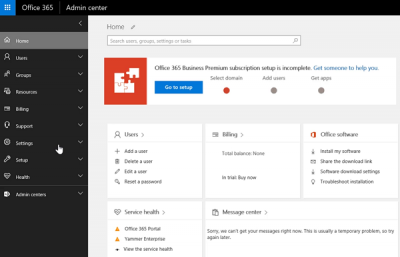
Wählen Sie nun’Einstellungen’ und dann’Dienste & Add-Ins’.
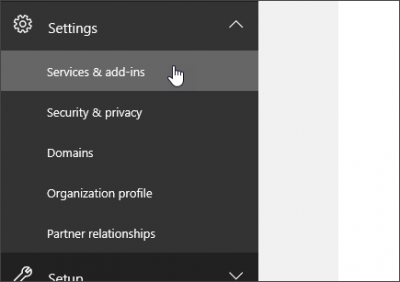
Wählen Sie auf der Seite’Auf den Diensten’ &’Add-Ins’ die Option’Microsoft Teams’.
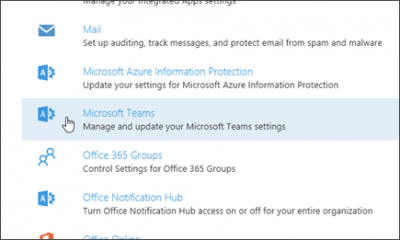
Klicken oder tippen Sie auf der sich öffnenden Seite der Microsoft-Teams-Einstellungen auf die Position “Ein”, um die Teams für Ihre Organisation einzuschalten, und wählen Sie dann “Speichern”.
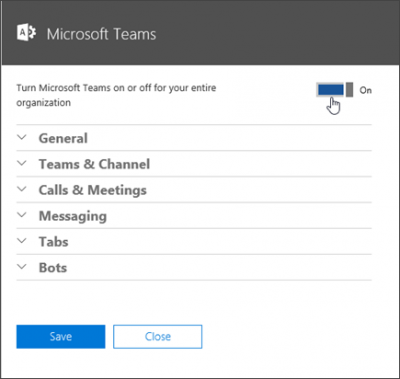
Das ist es!
Nebenbei bemerkt, können Benutzer von Microsoft Teams Aufgaben wie die Abfrage von Informationen und die Ausführung von Befehlen mit Hilfe von BOTs erledigen. Darüber hinaus können sie ihre bestehenden BVG-Anwendungen damit integrieren.
Um eingebaute Bots zu aktivieren oder zu deaktivieren, klicken Sie im Abschnitt Bots auf der Einstellungsseite von Microsoft Teams auf den Schalter neben Enable bots in Microsoft und wählen Sie dann die Option Save.
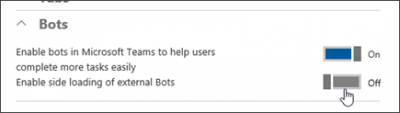
Nachdem Sie Microsoft Teams eingerichtet haben, können Sie Microsoft Teams von der Verwaltungskonsole aus verwalten und mit den folgenden Gesprächen und Benachrichtigungen beginnen.
Gespräche verfolgen & Benachrichtigungen in Microsoft-Teams verwalten
Wir empfehlen die Verwendung dieses Tools bei verschiedenen PC-Problemen.
Dieses Tool behebt häufige Computerfehler, schützt Sie vor Dateiverlust, Malware, Hardwareausfällen und optimiert Ihren PC für maximale Leistung. Beheben Sie PC-Probleme schnell und verhindern Sie, dass andere mit dieser Software arbeiten:
- Download dieses PC-Reparatur-Tool .
- Klicken Sie auf Scan starten, um Windows-Probleme zu finden, die PC-Probleme verursachen könnten.
- Klicken Sie auf Alle reparieren, um alle Probleme zu beheben.
Der allererste Schritt, einem Gespräch zu folgen, ist, einen Kanal “zu bevorzugen”. Das ist einfach, und wenn Sie es einmal getan haben, bleibt es in Ihrer Teamliste sichtbar. Klicken Sie innerhalb des Kanals einfach auf das Symbol “Der Favorit” neben dem Kanalnamen.
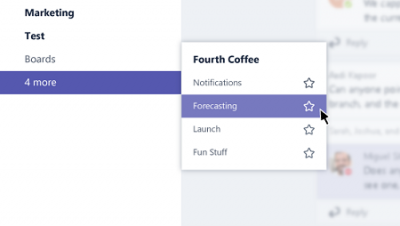
Wie prüft man, ob ein Kanal aktiv ist? Suchen Sie einfach nach den fett gedruckten Kanälen, da ein fetter Kanal ein aktiver Kanal ist. Alle neuen Nachrichten, die unter Kanäle kommen, werden fett gedruckt.
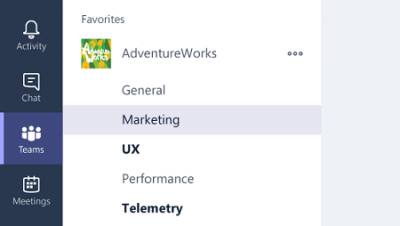
Außerdem erhalten Sie auch Benachrichtigungen, wenn jemand Sie erwähnt oder auf ein Gespräch antwortet, in dem Sie sich befinden.
Um zu überprüfen, ob Sie zu den Gesprächen gehören, suchen Sie nach einem roten Kreis über dem Bild des Glockensymbols. Neben dem fettgedruckten Symbol sehen Sie auch eine Zahlenmarkierung. Kanalname, der anzeigt, dass Sie in diesem Kanal enthalten sind.
Um sicherzustellen, dass andere Personen in einem Team-Channel Ihre Nachricht sehen können, geben Sie einfach @ vor einem Namen ein und wählen Sie die richtige Person aus.
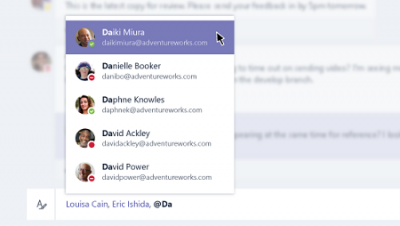
Die ausgewählte Person erhält sofort eine Benachrichtigung in ihrer Aktivitätsliste neben dem Kanal, in dem Sie sie erwähnt haben.
Meldungen verwalten
Sie können Benachrichtigungen im Bereich Einstellungen verwalten. Klicken Sie einfach auf die Schaltfläche unten links und wählen Sie Benachrichtigungen.

Dort können Sie Optionen konfigurieren, um Ihre Benachrichtigungseinstellungen für Erwähnungen, Nachrichten und mehr zu ändern.
Um die Anzahl der erhaltenen Benachrichtigungen zu begrenzen, klicken Sie auf das Symbol “Einstellungen” und wählen Sie “Benachrichtigungen”.
Wählen Sie danach aus, wie Sie über Erwähnungen, Nachrichten und mehr informiert werden möchten.
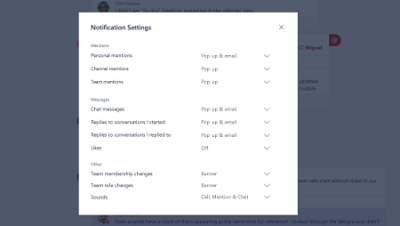
Das ist es! Eine rote Zahl, die einem fett markierten Kanal entspricht, wird Sie immer benachrichtigen, wenn Sie in einem Kanal erwähnt werden. Wenn Sie nicht in Microsoft Teams eingeloggt sind, erhalten Sie eine E-Mail-Benachrichtigung, die Sie über verpasste Aktivitäten informiert!
Dieser Chat-zentrierte Arbeitsbereich in Office 365 unterscheidet sich deutlich von Office 365-Gruppen. Dieser Service bietet eine anwendungsübergreifende Mitgliedschaft, die es Einzelpersonen ermöglicht, auf gemeinsame Assets einer Office 365-Gruppe zuzugreifen. Weitere Informationen hierzu finden Sie unter Office.com.
PS: Microsoft Teams Free Version ist eine großartige Alternative zu Slack.
EMPFOHLEN: Klicken Sie hier, um Windows-Fehler zu beheben und die Systemleistung zu optimieren

Eugen Mahler besitzt die unglaubliche Kraft, wie ein Chef auf dem Wasser zu laufen. Er ist auch ein Mensch, der gerne über Technik, Comics, Videospiele und alles, was mit der Geek-Welt zu tun hat, schreibt.
